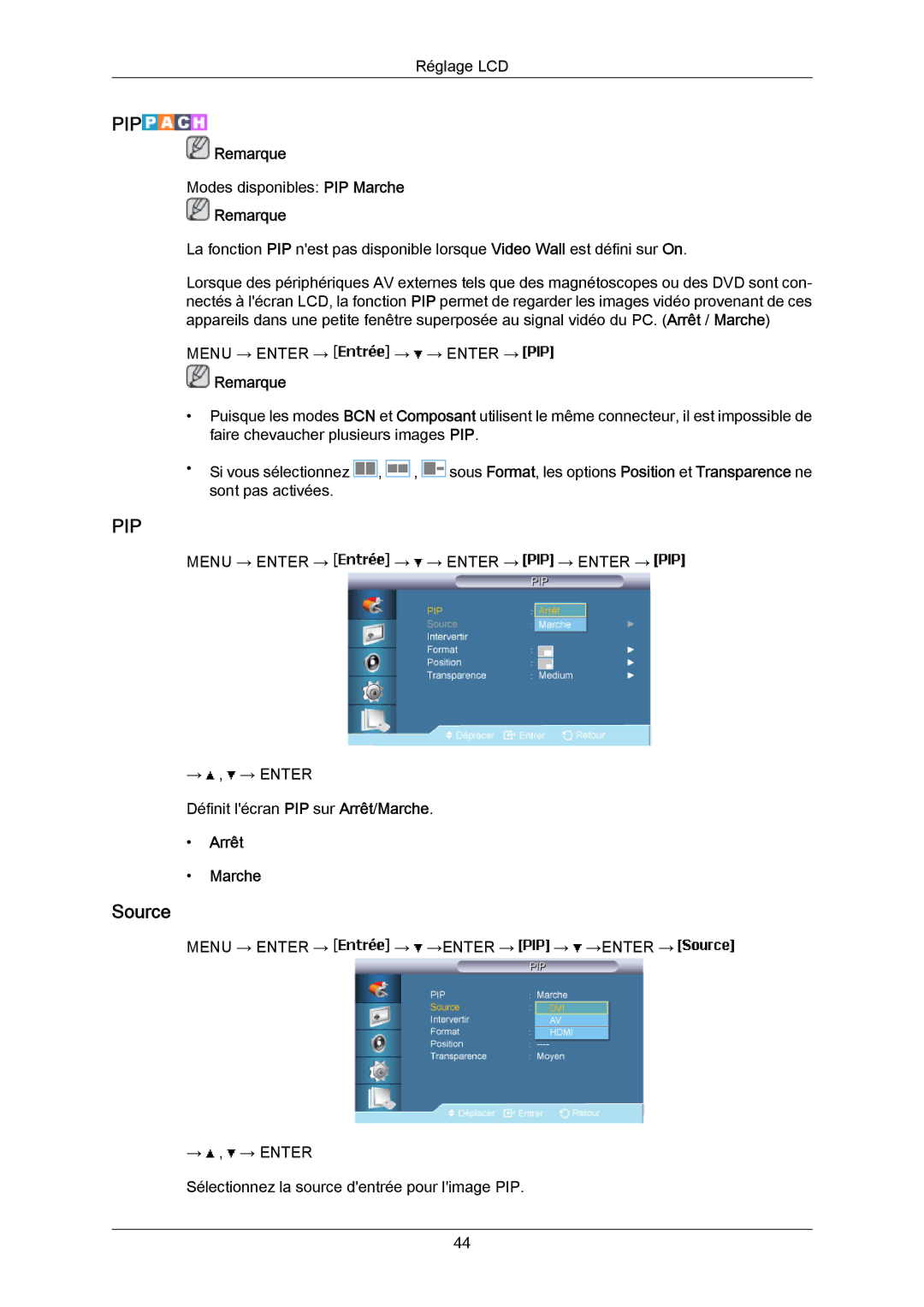Réglage LCD
PIP

 Remarque
Remarque
Modes disponibles: PIP Marche
 Remarque
Remarque
La fonction PIP n'est pas disponible lorsque Video Wall est défini sur On.
Lorsque des périphériques AV externes tels que des magnétoscopes ou des DVD sont con- nectés à l'écran LCD, la fonction PIP permet de regarder les images vidéo provenant de ces appareils dans une petite fenêtre superposée au signal vidéo du PC. (Arrêt / Marche)
MENU → ENTER → ![]() →
→ ![]() → ENTER →
→ ENTER → ![]()
 Remarque
Remarque
•Puisque les modes BCN et Composant utilisent le même connecteur, il est impossible de faire chevaucher plusieurs images PIP.
•Si vous sélectionnez ![]() ,
, ![]() ,
, ![]() sous Format, les options Position et Transparence ne sont pas activées.
sous Format, les options Position et Transparence ne sont pas activées.
PIP
MENU → ENTER → ![]() →
→ ![]() → ENTER →
→ ENTER → ![]() → ENTER →
→ ENTER → ![]()
→![]() ,
, ![]() → ENTER
→ ENTER
Définit l'écran PIP sur Arrêt/Marche.
•Arrêt
•Marche
Source
MENU → ENTER → ![]() →
→ ![]() →ENTER →
→ENTER → ![]() →
→ ![]() →ENTER →
→ENTER → ![]()
→![]() ,
, ![]() → ENTER
→ ENTER
Sélectionnez la source d'entrée pour l'image PIP.
44